Revitlog
14 Revit model overzetten naar sketchup
- Details
- Categorie: Logs mei 2009
- Gepubliceerd: woensdag 21 februari 2018 19:56
- Geschreven door Super User
- Hits: 9513
Deze keer wil ik laten zien hoe je een Revitmodel kan importeren in SketchUp. Ga eerst naar een 3D view en kies dan voor Export. Kies voor DWG formaat.


Klik op de knop Export en geef een logische bestandsnaam.
Nu kom je op het punt dat je SketchUp moet starten. Je kan versie 7 gratis downloaden bij Google. [http://sketchup.google.com/download/gsu.html] Pas vanaf deze versie kan je DWG files importeren!
Letop! vanaf versie 7.1 is er een plugin nodig. Zie hier.
Als je SketchUp start kies dan voor de eenheid mm. Vanuit een leeg model kies je nu Import...
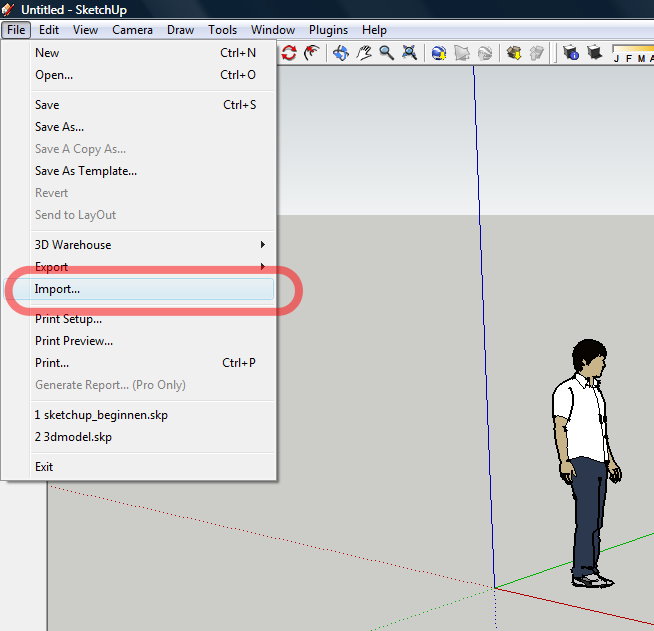
Selecteer je modelbestand en alles wordt geïmporteerd.

Standaard zijn er erg weinig knoppenbalken zichtbaar. Deze kan je aanzetten onder View, Toolbars.

Met het aangegeven knopje kan je het model vanaf boven bekijken. Inzoomen kan je met de scrolwiel doen.

Als je nu een maat gaat meten met het aangegeven commando dan blijkt de weg ineens erg breed te zijn geworden. Hoe dit kan is mij een raadsel daar zowel in Revit als SketchUp met mm is gewerkt. We hebben dus een hulpmiddel nodig om het model te schalen. Hiervoor tekenen we eerst een hulplijntje in de breedte van de weg. Ik weet namelijk dat deze maat 8000mm moet zijn. Teken deze lijn met het potlood commando.

Ga nu deze lijn opmeten met het aangegeven commando door op de eindpunten van deze lijn te klikken.

In de rechteronderhoek voer je de maat in van de nieuwe lengte van de lijn en druk op Enter.

Klik op Ja en het hele model wordt verschaald.

Ga nu naar 3D mode

Helaas worden niet de materiaaleigenschappen van Revit overgenomen. Deze zal je zelf weer moeten toekennen. Het is handig om dan eerst het model met Explode uit elkaar te laten vallen. Hierna kan je beter de componten met Edit wijzigen. Dan wordt alles ook doorgevoerd op andere plaatsingen. De genoemde commando's kan je vinden in het contextmenu na selectie van een component. Maar ook zonder materiaaltoekenning kunnen we al een leuke tekening krijgen. Ga hiervoor naar Windows, Styles.

Kies bijvoorbeeld de groep Assorted Styles en klik op het aangegeven vakje.

Het resultaat kan je weer als afbeelding exporteren.


